
DJをやっているんだけど、そろそろ自分の曲が欲しい。でも、どうやって作ればいいのか分からず二の足を踏んでいる……こんなお悩みを抱えている方は、ぜひご覧ください。4つ打ちのダンス・ミュージックを作りたい、すべてのトラック・メイカー志望者に向けた特集です! レクチャーしてくれるのは、All Day I Dreamなど海外の人気ハウス・レーベルから作品をリリースし、国内ではFriday Night Plansのアレンジなども手掛けるYuichiro Kotani氏。基礎からゆっくりと解説していただいたので、1日にワンテーマ、いや1週間にワンテーマでもコツコツ読み進めてもらえたらと思います。
解説:Yuichiro Kotani

Yuichiro Kotani
【Profile】米バークリー音楽大学で学んだ後、近年はアーティストとしてAll Day I DreamやSag & Tre、Loot Recordingsといった欧米の人気レーベルからディープ・ハウスをメインに発表。国内では広告音楽制作やメジャーへの楽曲提供も行うほか、モジュラー・シンセでのライブ・パフォーマンスを積極的に展開している。
Yuichiro Kotani's Demo Track
各ステップの解説はこちら
・STEP 1:基本の4つ打ちパターンを作る
・STEP 3:曲の構成をざっくりプランする(会員限定)
・STEP 4:ブレイクにドリーミーな要素を追加(会員限定)
・STEP 5:高まりどころ=ドロップを作る!(会員限定)
・STEP 6:前半部とアウトロを整える(会員限定)
STEP 2:4つ打ちドラムにプラスαを
4つ打ちのドラム・パターンにパーカッションなどのプラスαの要素を加えてみましょう。ここではエフェクト(DAW上では“プラグイン・エフェクト”と呼びます)、オートメーション(フェーダーやパンを自動的に動かす機能)、波形編集(サンプルをカットして、使いたいところだけ残すような手法)なども登場しますので、内容盛りだくさん。焦らずゆっくりと読み進めてください。
1. パーカッションを“会話”させる
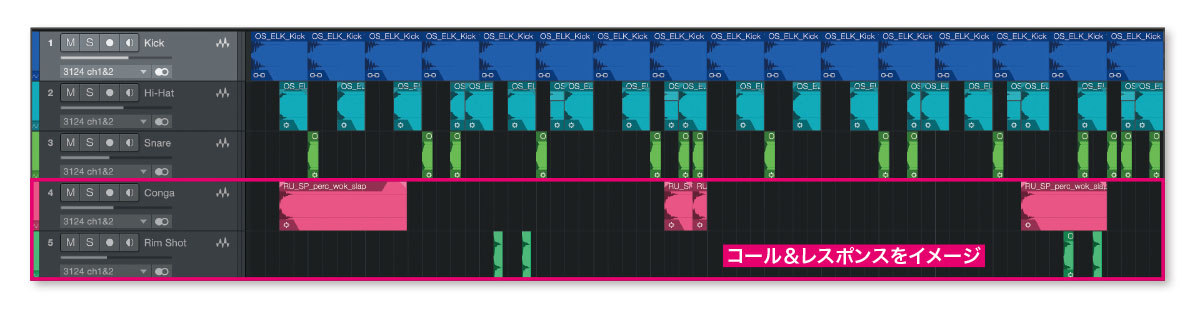
STEP 1でスネアのフィルを作ったのと同じ要領で、まずはコンガのワンショットを置いていきます。例によって置き場所に決まりはないので、好きに配置してみましょう。次に、そのコンガと“会話”(コール&レスポンス)して聴こえるような位置にリムショット的な音を置いてみます。コンガが話したらリムショットが答えるようなイメージです。両者の位置関係については、同じタイミングにはなるべく置かずにDAW上で視覚的に離れたところに配置すると、うまくいきやすいと思います。
2. SEを打楽器的に使用

パーカッションから発想を変え、次はSEっぽいワンショットを足します。その置き場所も“会話”で、ハイハットとスネアに答えるようなところへ一発だけ配置。これをプラグインのディレイ(Studio One付属のAnalog Delay)で飛ばしてやると、よりSEらしい感じが強まります。パーカッションを入れ過ぎず、代わりにSE的なものを加える方が今っぽくなると思います。ディレイ・タイムは1/8D(付点8分音符)にしましたが、1/4D(4分の3連譜)などにしてもダビーな感じで格好良いでしょう。あとはフィードバックの量によって、どれだけ長く聴かせるかを調整します。
3. パンのオートメーションで動きのある音を作る

今度は“じゃらじゃらじゃら……”と鳴る、持続音のようなパーカッション・ループを足してみます。さっきのSEと重なるところに置きましたが、両者のパン(L〜Rのどちらかに振るパラメーター)にオートメーションを設定してみるとどうでしょう? じゃらじゃら音が右に、SEの余韻が左に動いていって、奇麗に分かれて聴こえるばかりか広がりも出てきます。“でもどうして、このじゃらじゃら音を入れようと思ったの?”と疑問を持つ人が居るかもしれません。はっきり言って“思いつき”です。作ったものを聴いて、それに対して何をやると面白いのか探りながら新しい要素を足していく……この連続が僕にとっての曲作りです。また、音に触発されながら思いつくアイディアは必然的に“会話”になるでしょう。逆に“ここに配置しなきゃ” みたいな考えだと、僕自身あまり楽しめず、魅力的な曲ができにくいと思います。
4. オートメーションでコントラストを創出

じゃらじゃら音とSEが左右へ広がっていき、鳴り止むくらいのタイミングで声ネタを入れてみます。すぐ後ろにスネアのフィルがあるので、ぶつからない位置を選びましょう。そして、左右に広がって行った音へ答えるように、声ネタにもパンのオートメーションを設定。じゃらじゃら音とSEはゆっくりとした動きなので、コントラストを付ける意味でも声には左から右へ高速で動くようなオートメーションを描きます。ちなみにStudio Oneでは“パラメーターをクリック→手の平マークをアレンジ画面にドラッグ&ドロップ”といった2アクションで、もうオートメーションが描けるようになるので操作がとても楽です。
5. ミュート・ボタンを演奏

ここまではワンショットでグルーブを作ってきましたが、その上にドラム・ループを重ねてみましょう。選んだループにはキックとロータムが入っていたので、初めに配置したキックとのぶつかりを防ぐためにEQ(Studio OneのPro EQ 2)でローをカットします。これでいわゆる“トップ・ループ”に早変わり。ただし、そのまま鳴らすと全体がゴチャゴチャするため一部だけ使いたいものです。そこで音を鳴らしながらリズムに合わせてミュート・ボタンを入れたり切ったりしてみましょう。このやり方は“ミュート・ボタンの演奏”とも言えるかもしれません。ループが消えたり鳴ったりするわけですが、やっているうちに“どこを使えば格好良いか”が見えてくるはず。それを忘れないうちに使わない部分をミュートしたり、使いたい部分をハサミ・ツールで切り出して、ほかは消してしまいましょう。このようにオーディオ素材を切ったりすることを“波形編集”と言います。最初から波形編集してもよいのですが、まずはミュート・ボタンを演奏する方が使いたい部分を直感的にとらえられるはずです。
6. ベースを加える
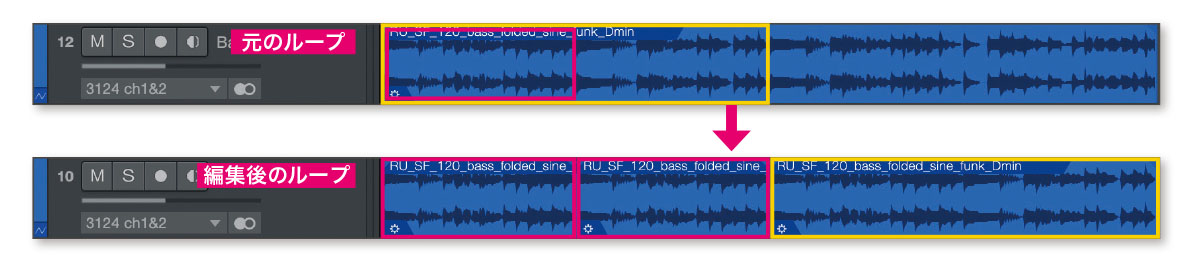
最後にベースのループを加えます。元から4小節のループだったのですが、最後の方のフレーズがあまり好みじゃなかったので、最も格好良いと思った1小節目を切り出して3回コピペし、4小節の長さにします。う〜ん、これはこれでアリだけど、もう少し変化があってもいいかも……と思ったので、後半2小節には元のループの1〜2小節目を使うことにしました。つまり結果として“1小節目→ 1小節目→ 1小節目→2小節目”という組み方になったわけです。こういう並べ替え的な作業も波形編集の一種です。さて、ここまででベーシックなパターンが出来上がりました! 次は曲の構成を考えていきましょう。
【特集】4つ打ちトラック制作・超入門



